Cómo usar WhatsApp
¿Cómo enviar una foto o video en WhatsApp?


/es/como-usar-whatsapp/como-hacer-una-llamada-en-whatsapp/content/
Si deseas compartir imágenes con otro usuario de WhatsApp, puedes hacerlo de dos maneras diferentes. Puedes enviar una foto o video que ya tengas guardado en tu dispositivo o, alternativamente, activar la cámara de tu celular para tomar una nueva imagen.
El proceso es muy sencillo, solo sigue los pasos del video:
Paso 1:
Abre la aplicación en tu dispositivo móvil.
Paso 2:
Selecciona el chat de la persona a la cual deseas enviarle la foto o el video.
 6.28.37 p.png)
Paso 3:
Ahora pulsa en el ícono Compartir, que tiene forma de clip, tendrás dos opciones para hacerlo:
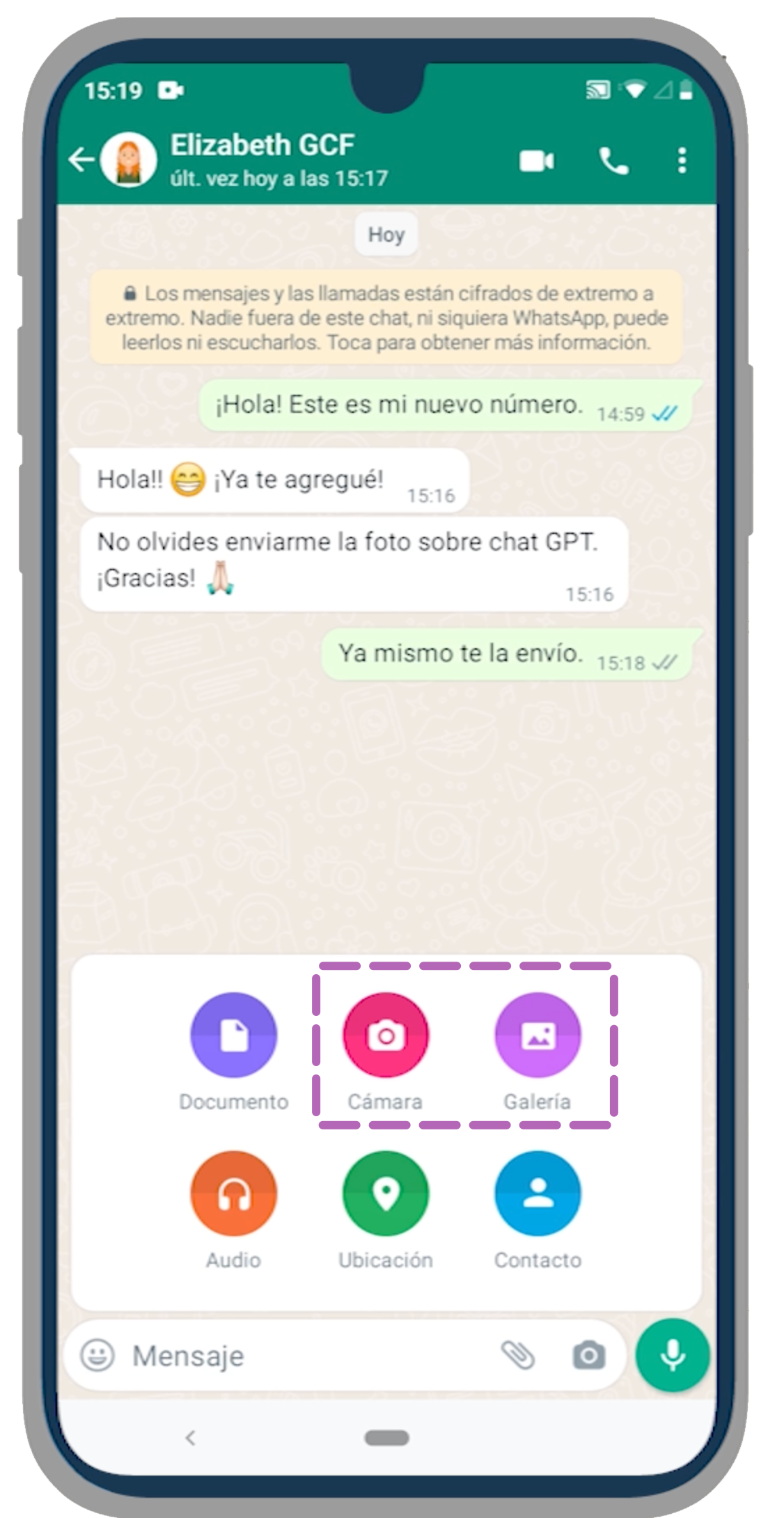
Paso 4:
Verás una vista previa de la foto que vas a enviar. Puedes añadirle un emoticono, algún texto, dibujar o recortar la imagen.
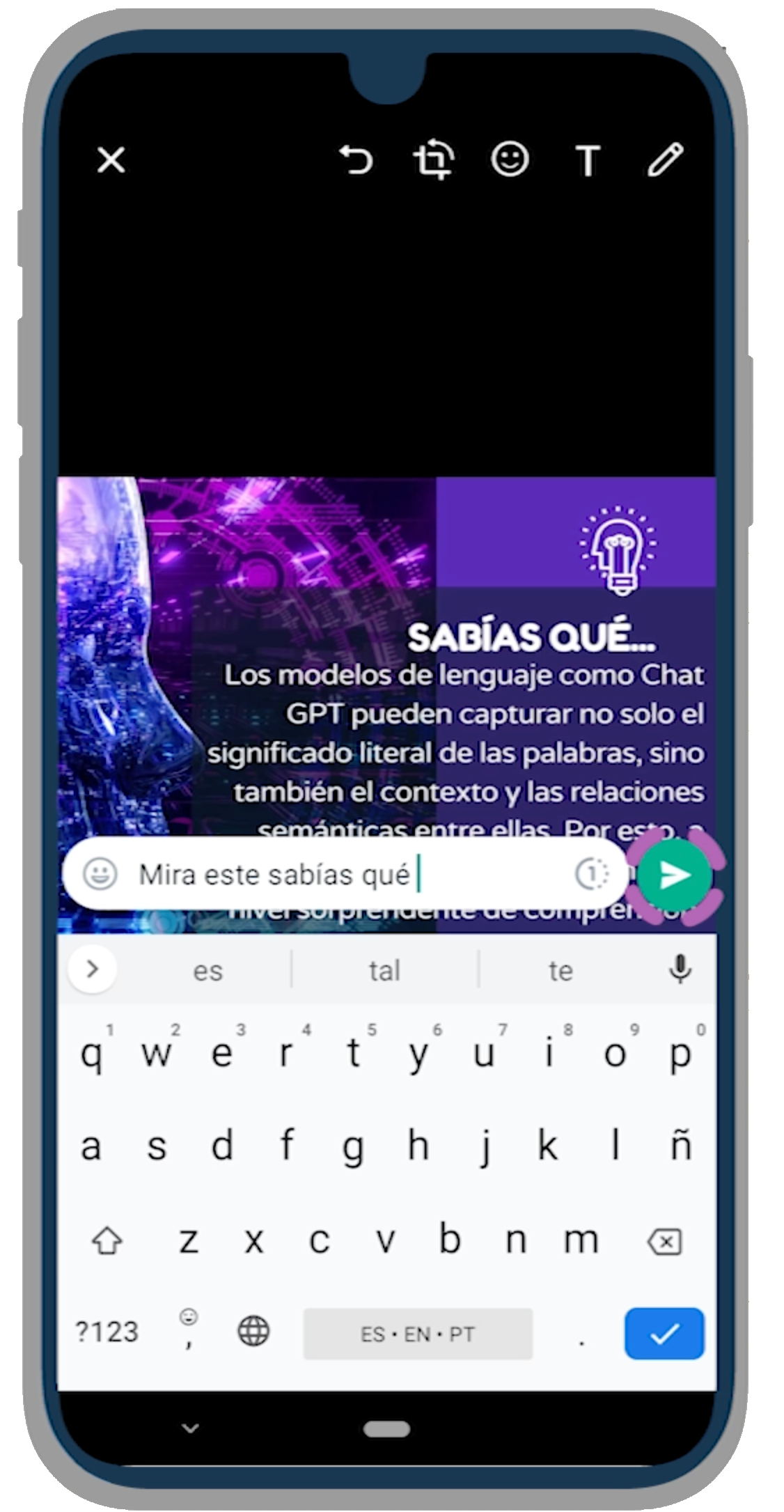
Paso 5:
Una vez listo, presiona el botón Enviar para compartir el contenido. Lo reconocerás porque tiene el ícono de un avión de papel.
Ahh.. ¡y tenemos un atajo! Al pulsar sobre el ícono de cámara que se encuentra en la parte inferior derecha de tu pantalla, se abrirá tu cámara, y a su vez, podrás elegir archivos de tu galería… ¡todo en uno! El proceso es el mismo, elige la foto o el video, añade una descripción y pulsa en Enviar.
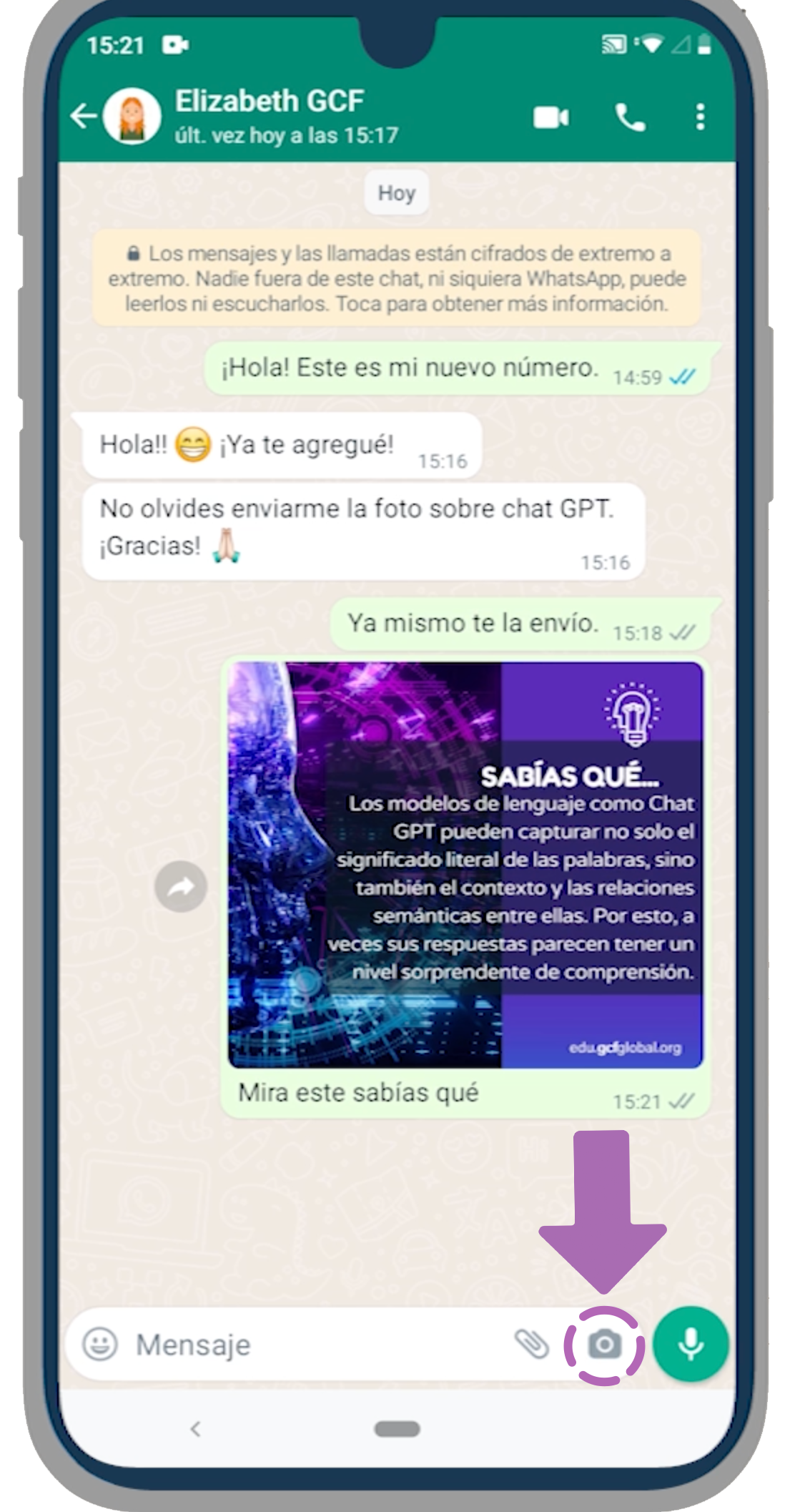
¡Así de rápido y fácil es compartir tus fotos y videos en WhatsApp!
Aprende a compartir tus documentos importantes con tus contactos en sencillos pasos, ¡en la siguiente lección te enseñamos cómo hacerlo!
/es/como-usar-whatsapp/como-enviar-un-archivo-en-whatsapp/content/